Pengenalan
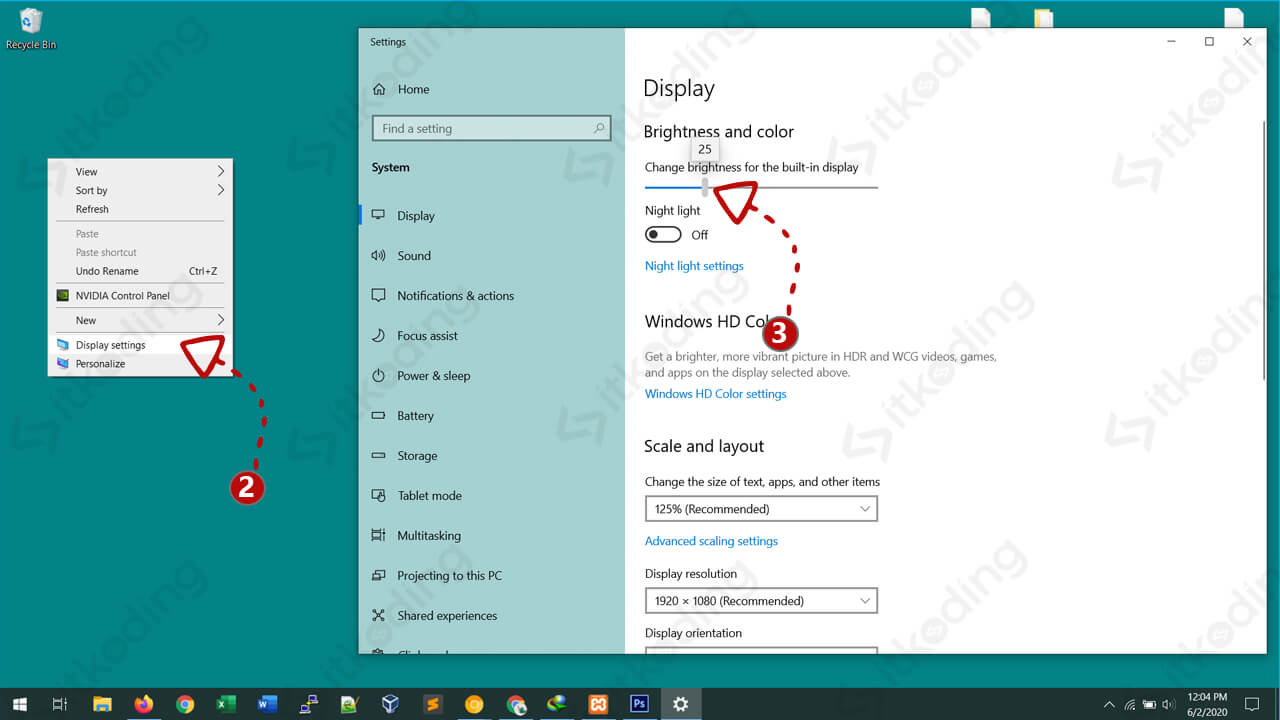
Kecerahan layar komputer yang redup atau terlalu terang pada Windows 10 dapat menyebabkan ketegangan mata dan ketidaknyamanan secara keseluruhan. Mengatur kecerahan layar secara optimal sangat penting untuk pengalaman pengguna yang nyaman dan produktif.
Dampak negatif dari kecerahan layar yang tidak sesuai dapat berkisar dari kelelahan mata hingga sakit kepala dan masalah tidur. Mengatur kecerahan layar secara tepat dapat membantu mengurangi masalah ini dan meningkatkan pengalaman pengguna secara keseluruhan.
Metode Penyesuaian Kecerahan Layar
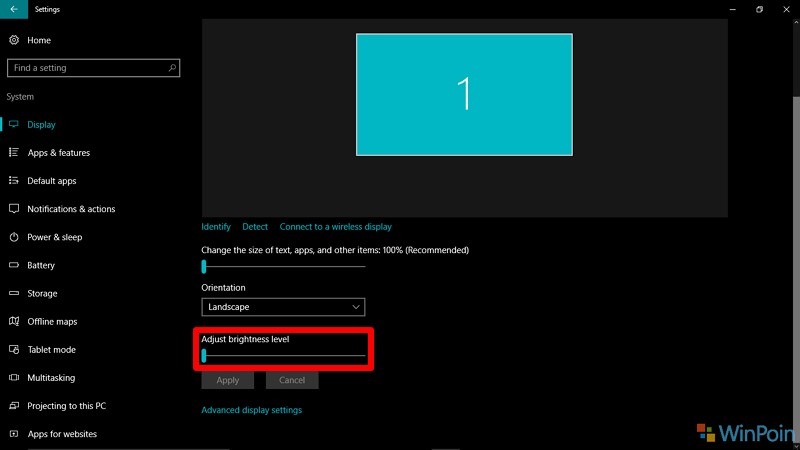
Menyesuaikan kecerahan layar komputer Windows 10 penting untuk kenyamanan dan kesehatan mata Anda. Berikut adalah beberapa metode yang dapat Anda gunakan untuk menyesuaikan kecerahan layar:
Tombol Fisik pada Monitor
Beberapa monitor memiliki tombol fisik untuk menyesuaikan kecerahan layar. Cari tombol berlabel “Brightness” atau “Light” dan gunakan tombol tersebut untuk menyesuaikan kecerahan sesuai keinginan Anda.
Pengaturan Sistem Windows
- Buka menu Start dan pilih “Settings”.
- Klik “System” dan pilih “Display”.
- Di bawah bagian “Brightness and color”, gunakan penggeser untuk menyesuaikan kecerahan layar.
Panel Kontrol Nvidia/AMD (jika ada)
Jika Anda memiliki kartu grafis Nvidia atau AMD, Anda dapat menggunakan panel kontrol mereka untuk menyesuaikan kecerahan layar.
- Buka panel kontrol Nvidia atau AMD.
- Cari pengaturan “Brightness” atau “Display” dan gunakan penggeser untuk menyesuaikan kecerahan layar.
Fitur Pengaturan Kecerahan Otomatis
Fitur “Kecerahan Otomatis” di Windows 10 memungkinkan layar komputer menyesuaikan kecerahannya secara otomatis berdasarkan tingkat cahaya sekitar. Ini dapat membantu mengurangi ketegangan mata dan menghemat daya baterai.
Kelebihan Menggunakan Fitur Kecerahan Otomatis
- Mengurangi ketegangan mata dengan menyesuaikan kecerahan layar ke tingkat cahaya sekitar.
- Menghemat daya baterai dengan mengurangi kecerahan layar saat tidak diperlukan.
Kekurangan Menggunakan Fitur Kecerahan Otomatis
- Kecerahan layar dapat berubah-ubah dengan cepat, yang dapat mengganggu saat menonton video atau bermain game.
- Fitur ini tidak selalu berfungsi dengan baik di semua kondisi pencahayaan.
Cara Mengaktifkan atau Menonaktifkan Fitur Kecerahan Otomatis
- Buka menu “Pengaturan” Windows 10.
- Pilih “Sistem” > “Tampilan”.
- Aktifkan atau nonaktifkan sakelar “Ubah kecerahan secara otomatis saat pencahayaan berubah”.
Pemecahan Masalah Kecerahan Layar
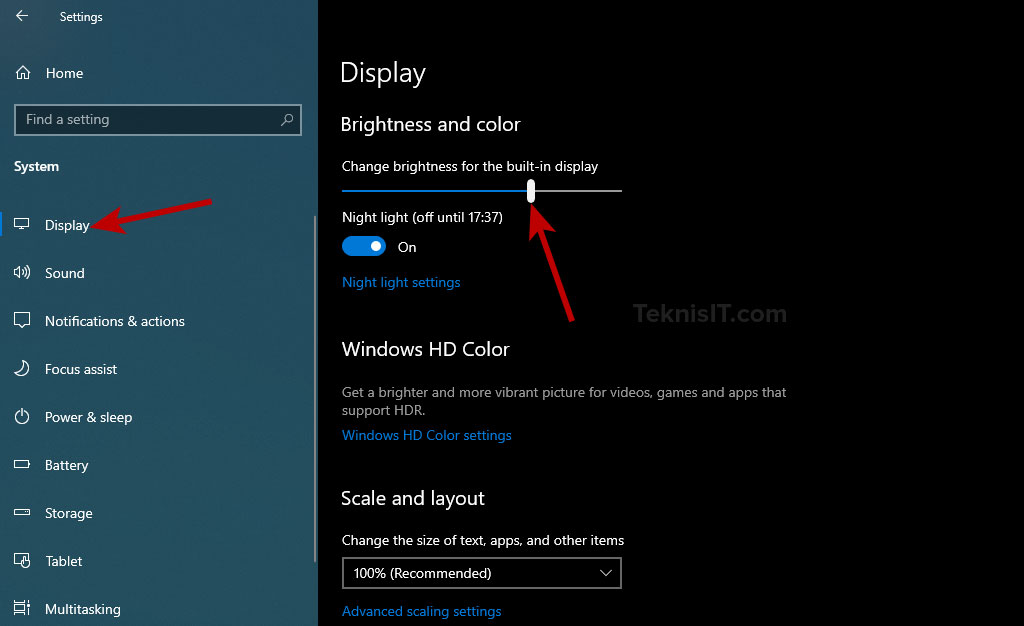
Jika Anda mengalami masalah dengan kecerahan layar komputer Windows 10, ada beberapa langkah pemecahan masalah yang dapat Anda lakukan.
Berikut adalah beberapa masalah umum dan solusi potensialnya:
Layar Terlalu Gelap atau Terang
- Sesuaikan kecerahan layar menggunakan tombol pintas atau pengaturan di menu Display.
- Periksa pengaturan daya dan pastikan komputer Anda tidak dalam mode hemat daya.
- Perbarui driver kartu grafis Anda.
- Pastikan tidak ada program atau aplikasi yang mengontrol kecerahan layar.
Perubahan Kecerahan Tidak Terduga
- Nonaktifkan fitur kecerahan adaptif di pengaturan Display.
- Periksa apakah ada pembaruan untuk Windows 10 yang tersedia.
- Jalankan pemindaian malware untuk mendeteksi dan menghapus malware yang mungkin mengganggu pengaturan kecerahan.
- Unveiling the 20 Largest Walmart Supercenters in New Jersey
- Top 15 Best Hand Car Washes in Kissimmee FL
- Unlock your Potential with Business Online Schools
- The 10 Best Dollar Tree in Massachusetts
- Discover the Top 10 Biggest Target Superstore in Florida
- The 15 Largest Walmart Locations in Massachusetts
- The 15 Biggest Walmart Supercenters in California
- Unveiling the 15 Largest Walmart Supercenters in Virginia
- The 15 Largest Walmart Store Locations in San Antonio TX
- The 15 Biggest Walmart Supercenters in Connecticut